Q&Aナンバー【6407-8144】更新日:2010年9月4日
このページをブックマークする(ログイン中のみ利用可)
パソコンの音をすべてミュート(消音)にする方法を教えてください。
| 対象機種 | すべて |
|---|---|
| 対象OS |
|
 質問
質問
パソコンを使用しているときの音を、すべてミュート(消音)にする方法を教えてください。
スピーカー(または、ヘッドホン)の音をミュートにする方法を教えてください。
スピーカー(または、ヘッドホン)の音をミュートにする方法を教えてください。
 回答
回答
パソコンを使用しているときの音を、すべてミュート(消音)にする手順は、お使いのOSによって異なります。
パソコンを使用しているときの音を、すべてミュート(消音)にする手順は、次のQ&Aをご覧ください。
 [Windows 7] パソコンの音をすべてミュート(消音)にする方法を教えてください。(新しいウィンドウで表示)
[Windows 7] パソコンの音をすべてミュート(消音)にする方法を教えてください。(新しいウィンドウで表示)
デスクトップ画面の右下に表示されている通知領域(タスクトレイ)から、ミュートにします。

お使いの環境によっては、表示される画面が異なります。

パソコン本体やリモコン、外付けスピーカーなどからミュートにしたい場合は、次のQ&Aをご覧ください。
デスクトップ画面の右下に表示されている通知領域(タスクトレイ)から、ミュートにします。

お使いの環境によっては、表示される画面が異なります。

パソコン本体やリモコン、外付けスピーカーなどからミュートにしたい場合は、次のQ&Aをご覧ください。
次の場合に応じた項目を確認してください。
Windows 7の場合
パソコンを使用しているときの音を、すべてミュート(消音)にする手順は、次のQ&Aをご覧ください。
 [Windows 7] パソコンの音をすべてミュート(消音)にする方法を教えてください。(新しいウィンドウで表示)
[Windows 7] パソコンの音をすべてミュート(消音)にする方法を教えてください。(新しいウィンドウで表示)Windows Vistaの場合
デスクトップ画面の右下に表示されている通知領域(タスクトレイ)から、ミュートにします。

お使いの環境によっては、表示される画面が異なります。
- 通知領域に表示されている、スピーカーのアイコンをクリックします。


通知領域にスピーカーのアイコン(音量アイコン)が表示されない場合は、通知領域の左側に表示されている「隠れているインジケータを表示します」ボタンをクリックすることで、通知領域のアイコンがすべて表示されます。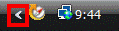
(アイコンが隠れている例)
(通知領域にアイコンがすべて表示されている例)
通知領域のすべてのアイコンを表示させてもスピーカーのアイコン(音量アイコン)が表示されていない場合は、次のQ&Aをご覧ください。 音量アイコン(スピーカーアイコン)が通知領域(タスクトレイ)に表示されなくなりました。(新しいウィンドウで表示)
音量アイコン(スピーカーアイコン)が通知領域(タスクトレイ)に表示されなくなりました。(新しいウィンドウで表示) - 「ミキサ」が表示されます。
つまみの下にある、スピーカーのボタンをクリックし、斜め線が入った赤い丸の絵を表示します。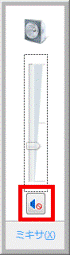
- デスクトップの何もないところをクリックし、「ミキサ」を閉じます。

パソコン本体やリモコン、外付けスピーカーなどからミュートにしたい場合は、次のQ&Aをご覧ください。
- FMV-DESKPOWERの場合
 [FMV-DESKPOWER] 音量を調節する方法を教えてください。(新しいウィンドウで表示)
[FMV-DESKPOWER] 音量を調節する方法を教えてください。(新しいウィンドウで表示) - FMV-BIBLOの場合
 [FMV-BIBLO] 音量を調節する方法を教えてください。(新しいウィンドウで表示)
[FMV-BIBLO] 音量を調節する方法を教えてください。(新しいウィンドウで表示)
Windows XPの場合
デスクトップ画面の右下に表示されている通知領域(タスクトレイ)から、ミュートにします。

お使いの環境によっては、表示される画面が異なります。
- 通知領域に表示されている、スピーカーのアイコンをクリックします。


通知領域にスピーカーのアイコン(音量アイコン)が表示されない場合は、通知領域の左側に表示されている「隠れているインジケータを表示します」ボタンをクリックすることで、通知領域のアイコンがすべて表示されます。
(アイコンが隠れている例)
(通知領域にアイコンがすべて表示されている例)
通知領域のすべてのアイコンを表示させてもスピーカーのアイコン(音量アイコン)が表示されない場合は、次のQ&Aをご覧ください。 音量アイコン(スピーカーアイコン)が通知領域(タスクトレイ)に表示されなくなりました。(新しいウィンドウで表示)
音量アイコン(スピーカーアイコン)が通知領域(タスクトレイ)に表示されなくなりました。(新しいウィンドウで表示) - 音量を調節する画面が表示されます。
「音量」の下にある「ミュート」をクリックしチェックを付けます。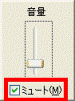
- デスクトップの何もないところをクリックし、音量を調節する画面を閉じます。

パソコン本体やリモコン、外付けスピーカーなどからミュートにしたい場合は、次のQ&Aをご覧ください。
- FMV-DESKPOWERの場合
 [FMV-DESKPOWER] 音量を調節する方法を教えてください。(新しいウィンドウで表示)
[FMV-DESKPOWER] 音量を調節する方法を教えてください。(新しいウィンドウで表示) - FMV-BIBLOの場合
 [FMV-BIBLO] 音量を調節する方法を教えてください。(新しいウィンドウで表示)
[FMV-BIBLO] 音量を調節する方法を教えてください。(新しいウィンドウで表示)



